So fügen Sie einem Video Beschriftungen oder Untertitel hinzu
Veröffentlicht: 2020-08-17Das Hinzufügen von Untertiteln und Bildunterschriften zu Ihren Videos war noch nie so einfach.
Und obwohl es wahrscheinlich ein zusätzlicher Schritt ist, an den Sie im Videoerstellungsprozess nicht gewöhnt sind, machen Untertitel Ihre Videos einem größeren Publikum zugänglich, geben Ihnen einen besseren ROI und bringen mehr Leute dazu, sich Ihre Videos anzusehen.
Egal, ob Sie es vor dem Export selbst tun, einen Dienst bezahlen oder ein automatisches Transkriptionstool verwenden, es ist super einfach, sicherzustellen, dass Ihr Publikum einfachen Zugriff auf Ihre großartigen Inhalte hat!
Lass uns anfangen.
Untertitel zu einem Video hinzufügen
Laden Sie eine kostenlose Testversion von Camtasia herunter, um Ihrem Video schnell und einfach Untertitel hinzuzufügen.
Jetzt downloaden
Bildunterschriften gegen Untertitel
Obwohl die Begriffe „Untertitel“ und „Untertitel“ oft synonym verwendet werden, gibt es einige Unterschiede.
Was sind Untertitel?
Untertitel vermitteln Dialoge und/oder Kommentare sowie alle anderen Audioeffekte, die in einem Video vorhanden sein können.
Dazu gehören, wann (und welche Art von) Musik gespielt wird und Hintergrundgeräusche wie laute Unfälle, Autohupen oder Hundegebell, die möglicherweise wesentlich sind, um zu verstehen, was auf dem Bildschirm passiert.
Um Barrierefreiheitsstandards zu erfüllen, müssen Untertitel diese Elemente enthalten.
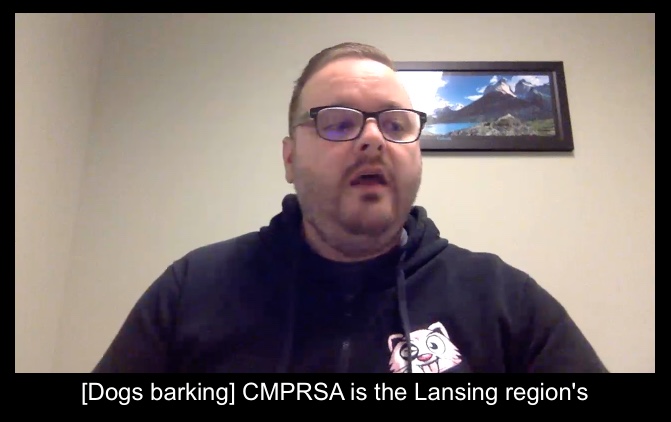
Eine der bekanntesten Anwendungen für Untertitel – Untertitel – ist eine Möglichkeit für gehörlose oder schwerhörige Menschen, auf die Audioteile eines Videos zuzugreifen und sie zu verstehen.
Was sind Untertitel?
Untertitel vermitteln nur den Dialog oder die Erzählung, die in einem Video stattfindet.
Untertitel, die zum Übersetzen einer Sprache in eine andere verwendet werden, würden wahrscheinlich auch Übersetzungen von jeglichem fremdsprachigen Text beinhalten, der auf dem Bildschirm gezeigt wird.

So fügen Sie einem Video Beschriftungen und Untertitel hinzu
Die meisten Video-Editoren verfügen über Untertitelungsfunktionen. Und Sie haben Glück! Bildunterschriften sind einfach zu erstellen. Und ich zeige die vier Optionen zum Hinzufügen von Untertiteln zu Ihren Videos.
Option 1: Camtasia
Untertitel manuell hinzufügen
In Camtasia können Sie Untertitel hinzufügen, indem Sie in der Seitenleiste unter Audioeffekte und dann unter Untertitel gehen.
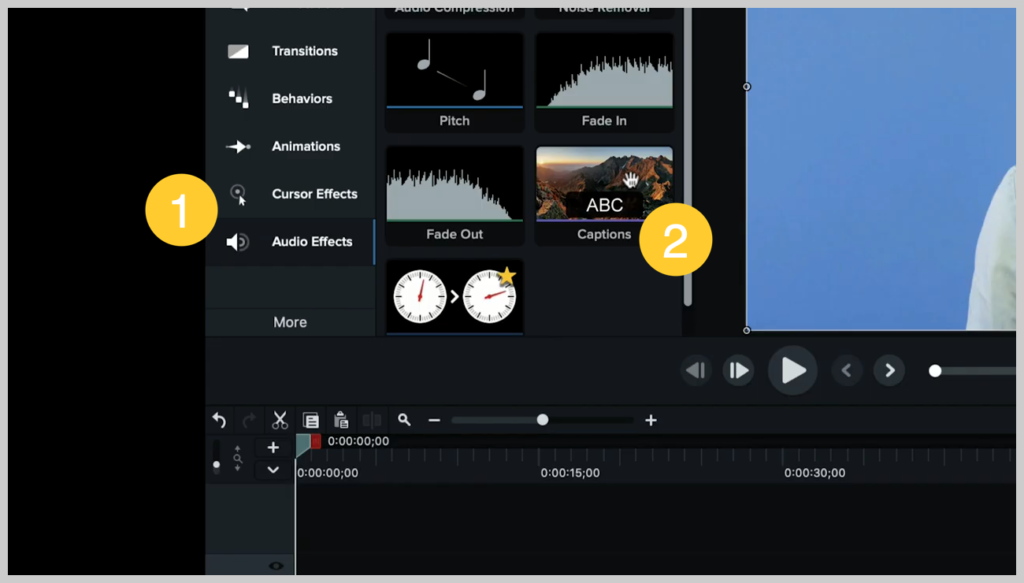
Klicken Sie darauf und ziehen Sie es auf Ihre Audiospur, die in diesem Fall auch die Videospur ist, und es zeigt Ihnen automatisch die Wellenform und teilt die Untertitel genau hier in Vier-Sekunden-Schritte auf.
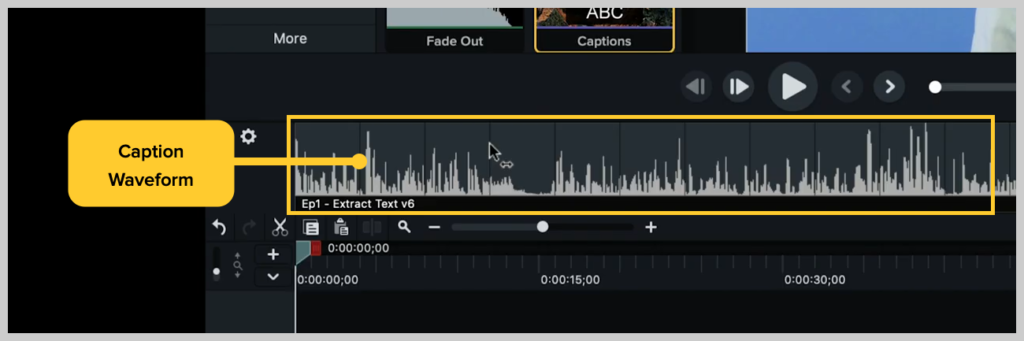
Diese sind vollständig anpassbar. Wenn Sie also möchten, dass diese am Ende dieses Clips fertig sind, ist es so einfach, diese Untertitel einzutippen, indem Sie auf die erste klicken und einfach mit der Transkription beginnen.
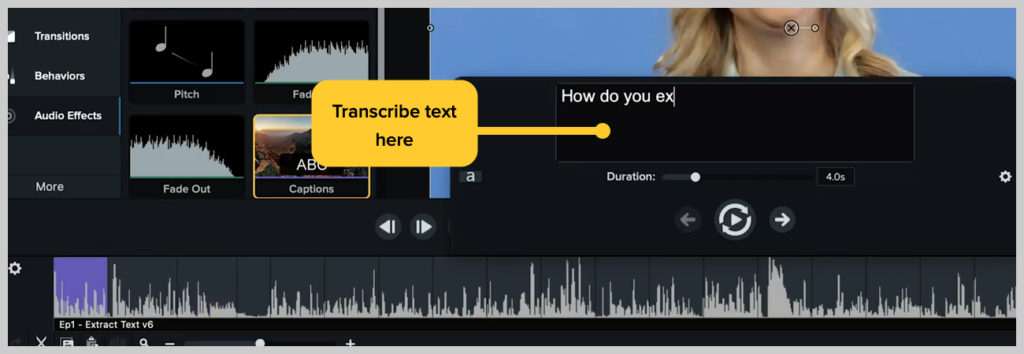
Gehen Sie als Nächstes das gesamte Video durch und klicken Sie auf jede Beschriftung, die Sie hinzufügen möchten.
Eine weitere nette Option dazu ist, dass Sie vielleicht nicht der schnellste Schreiber sind und versuchen möchten, mit dem Schritt zu halten, was Ihr Sprecher sagt, aber es vergeht einfach zu schnell.
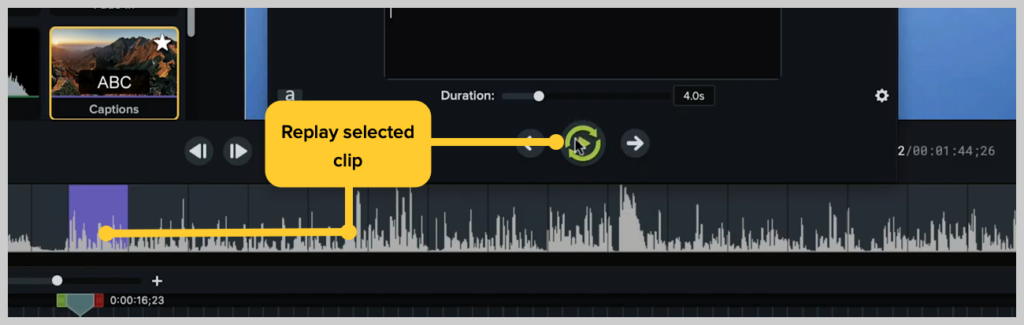
Sie klicken also auf die Beschriftung, die Sie hören möchten, und diese Wiedergabeschaltfläche mit den Schleifenpfeilen spielt den ausgewählten Clip kontinuierlich ab, bis Sie die Beschriftung aufschreiben können.
Während Sie dies tun, gehen Sie alle Ihre Untertitel durch und passen sie an die richtige Dauer an, damit wir zu einem bestimmten Zeitpunkt nicht zu lange Untertitel auf dem Bildschirm haben und es daher sinnvoll ist, wo die Untertitelpausen sind.
Und ganz einfach, wir haben unsere Bildunterschriften in Camtasia erstellt.
Wenn wir fertig sind, können Sie Exportbeschriftungen freigeben und wenn wir das tun, öffnet sich das Fenster, in dem Sie sie speichern können. Es empfiehlt sich, es genauso zu benennen wie Ihr Video.
Bildunterschriften automatisch erstellen
Hinweis: Die zweite Möglichkeit zum Hinzufügen von Untertiteln in Camtasia ist nur in der Windows-Version verfügbar.
Gehen Sie hier in Camtasias Seitenregisterkarte zu Mehr und dann zu Bildunterschriften.
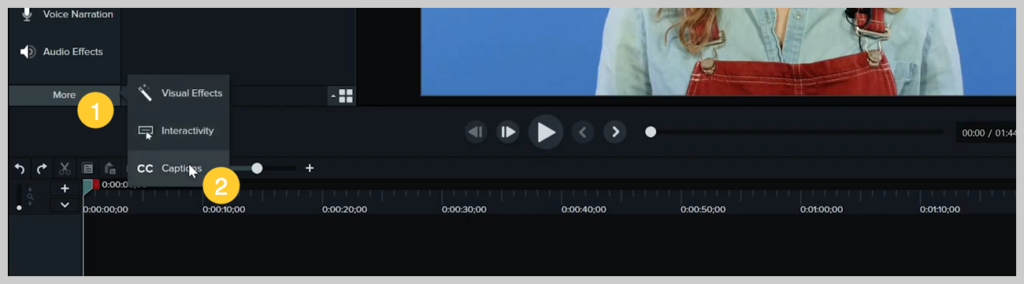
Dies öffnet dieses große offene Fenster auf der linken Seite und Sie können entweder Ihr Skript importieren, wenn es bereits ausgeschrieben ist, oder auf Untertitel hinzufügen klicken.
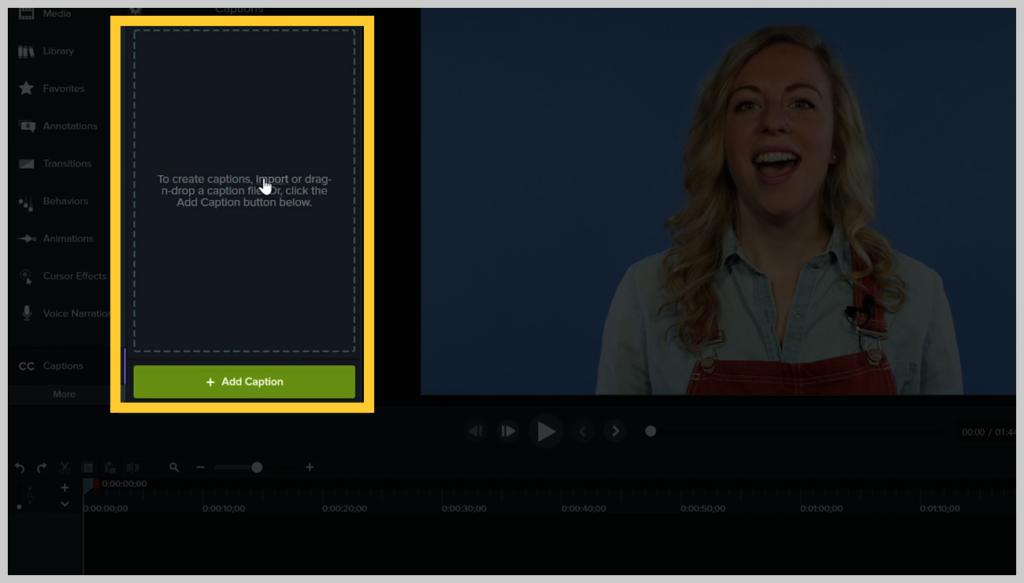
Dehnen Sie es danach so weit, wie das Audio auf der Timeline geht, und klicken Sie in das Textfeld.
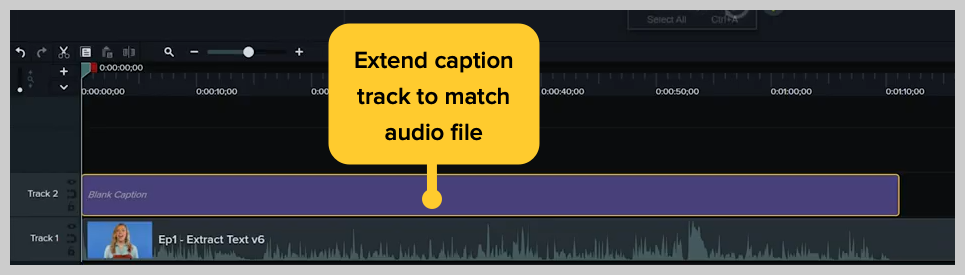
Wenn Sie bereits ein Skript haben, können Sie es direkt in dieses Fenster einfügen.
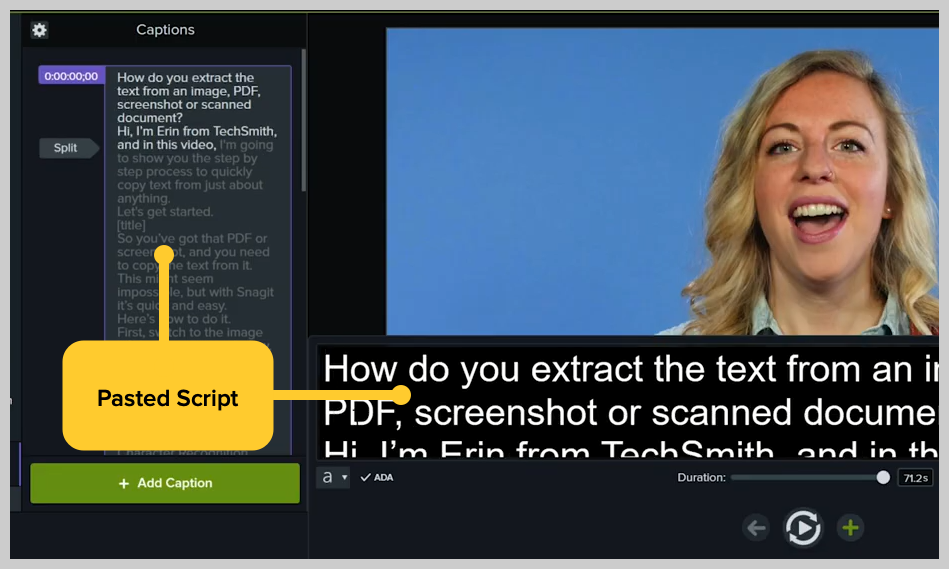
Um Untertitel zu ändern, wählen Sie „Untertitel synchronisieren“. Dadurch wird das Video abgespielt, während Sie ihm mitteilen, welche Wörter im Video gesagt werden.
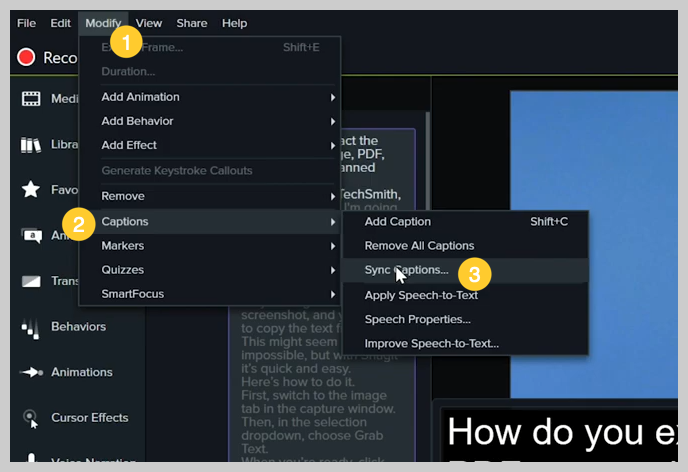
Wenn Sie Ihr Skript bereits aufgeschrieben haben, ist dies eine großartige Methode und spart eine Menge Zeit.
Option 2: Knowmia
Knowmia, die neueste Videoplattform von TechSmith, bietet eine erstaunliche und supereinfache Sprache-zu-Text-Option.
Wenn Sie zu den Details in meinen Videos gehen, ist eine der Optionen hier unten in den Registerkarten Barrierefreiheit. Unter Barrierefreiheit finden Sie Ihre Bildunterschriften.
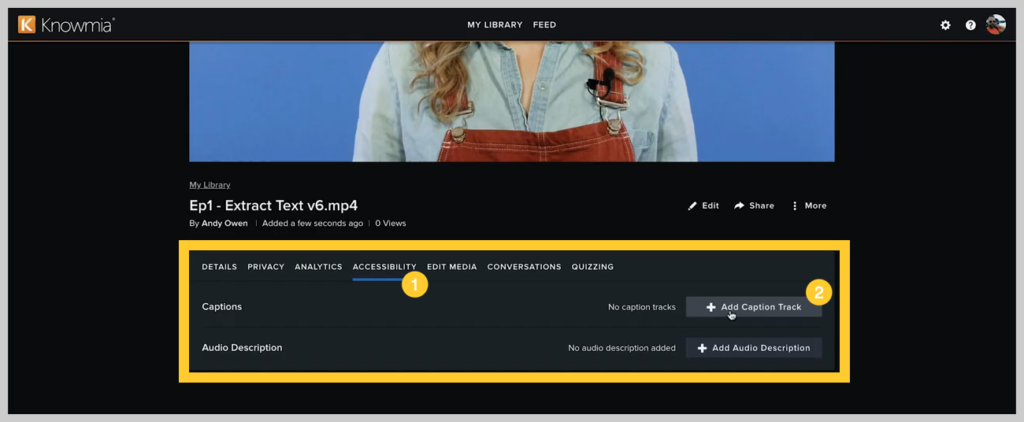
Und genau hier ist die erste Option „Sprache zu Text“, um automatisch Untertitel für dieses Video zu generieren. Klicken Sie einfach auf Anwenden, und während Sie möglicherweise etwas warten müssen, beginnt es automatisch mit der Transkription für Sie.

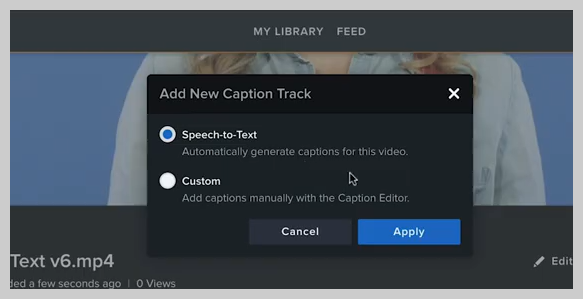
Das Tolle ist, dass Sie eine E-Mail erhalten, wenn die Transkription abgeschlossen ist. Sie müssen also nicht herumsitzen und darauf warten.
Wenn Ihre Untertitel bearbeitet werden können, klicken Sie auf die drei Punkte und springen Sie und um sie zu bearbeiten.
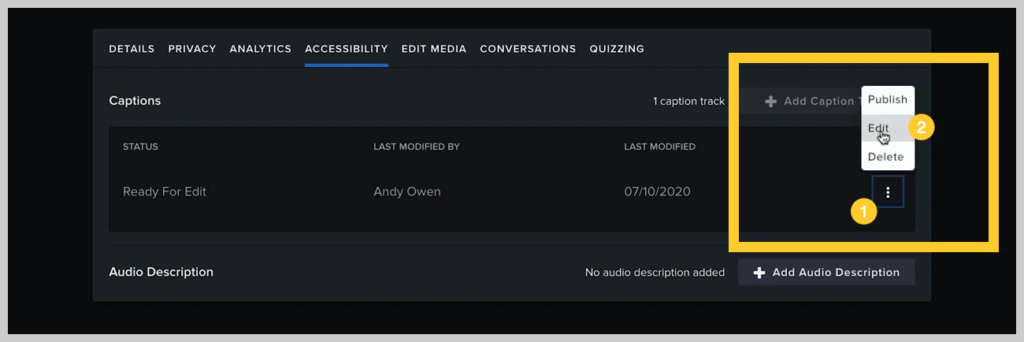
Dann können Sie durchgehen und sie sich ansehen und sich vergewissern, dass alle Bildunterschriften korrekt angezeigt werden.
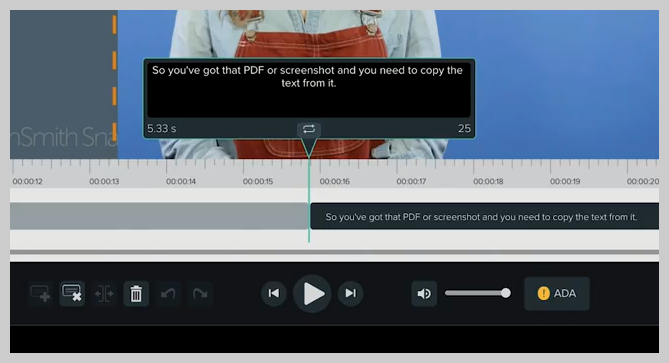
Wenn Sie fertig sind, klicken Sie auf „Veröffentlichen“.
Und das ist es!
Wenn Leute dieses Video jetzt abspielen, können sie die Option auswählen, Untertitel ein- oder auszuschalten. Nebenbemerkung: Wenn Sie Ihre Untertitel auf Knowmia hochladen, können Ihre Zuschauer Ihre Videountertitel durchsuchen, um Abschnitte zu finden, die für das, was sie lernen möchten, am relevantesten sind.
Möglichkeit 3: YouTube
Einer der naheliegendsten Wege ist die weltweit größte Videoplattform – YouTube. Sobald Sie ein YouTube-Video erstellt haben, laden Sie Ihre Videodatei zum YouTube-Studio-Editor hoch. Dort können Sie zum Untertitelbereich gehen und neue Untertitel oder erweiterte Untertitel hinzufügen.
Für dieses Beispiel haben wir bereits zwei verschiedene Sprachen hinzugefügt, und jetzt möchten wir unsere englischen Untertitel hinzufügen.
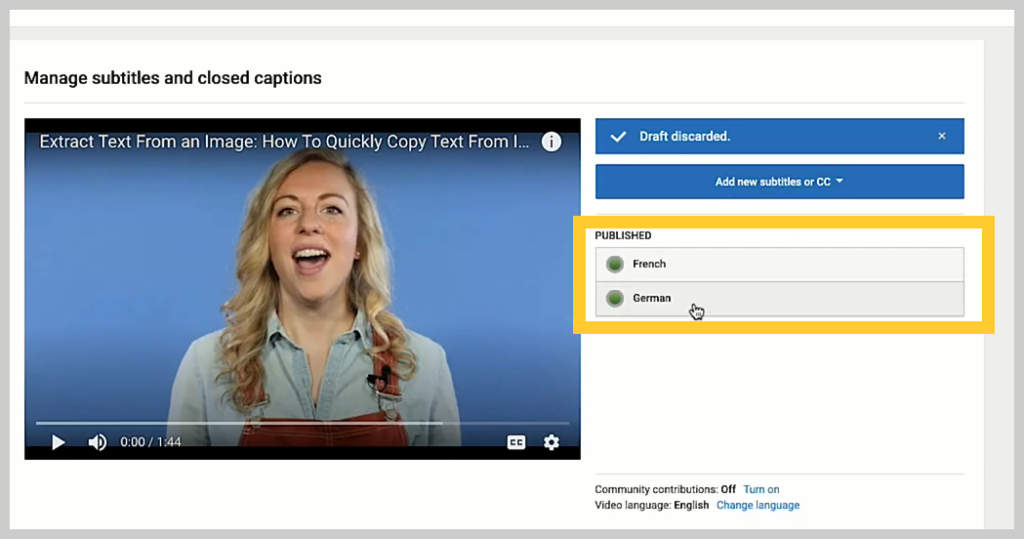
Sie können entweder hier in der Sprachsuchleiste suchen oder aus der Dropdown-Liste auswählen.
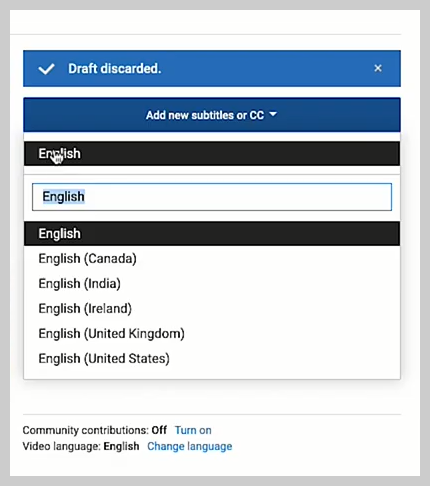
Mit dieser unteren Option können Sie die automatische Transkription von YouTube sehen und sogar hineinspringen und bearbeiten, was sie bereits getan haben.
Mit der mittleren können Sie mittippen, während Ihr Thema spricht, und Ihre Untertitel manuell eingeben.
Und diese oberste Option dient zum Hochladen einer SRT-Datei oder einer Untertiteldatei.
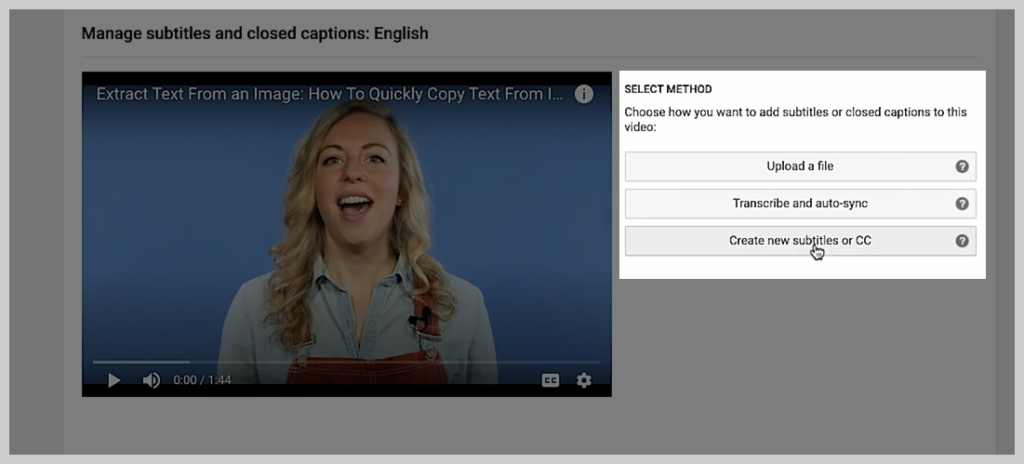
Wenn Sie bereits eine erstellt haben, klicken Sie auf Datei hochladen.
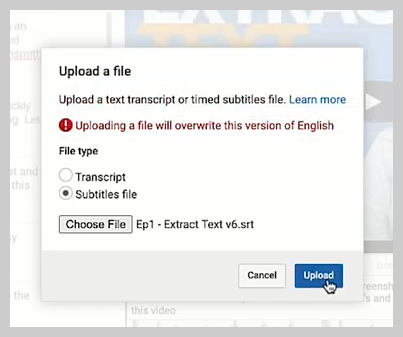
Wählen Sie dann Ihre Datei aus und klicken Sie auf Hochladen. Aber bevor Sie das tun, können Sie im Hintergrund sehen, dass YouTube Ihre Untertitel automatisch transkribiert hat und sie sind normalerweise ziemlich nah dran, aber wenn Sie können, ersetzen Sie diese, indem Sie unsere eigenen hochladen, nur um sicherzustellen, dass sie korrekt sind.
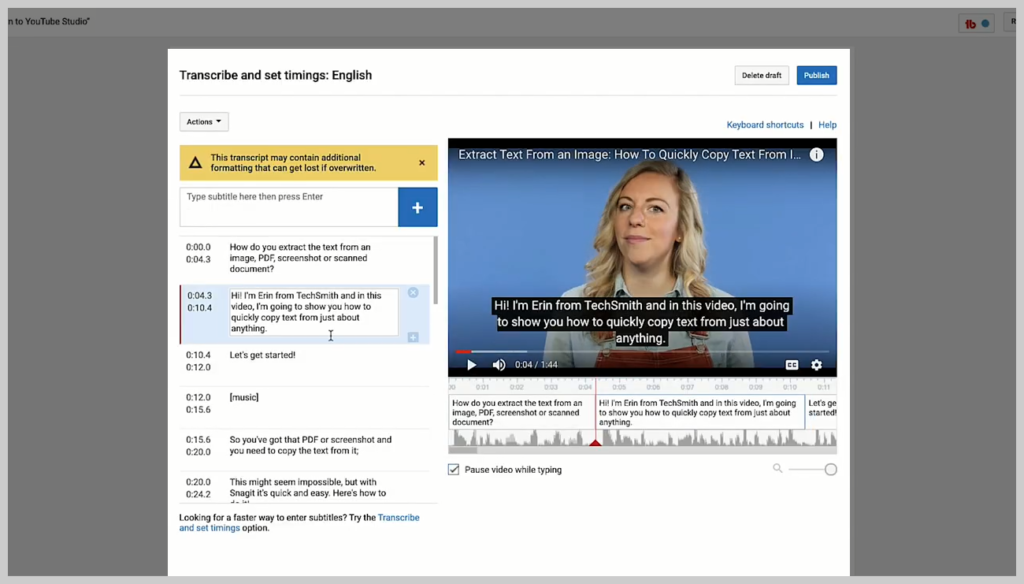
Und wenn Sie es bearbeiten möchten, können Sie durchgehen und auf eines von ihnen klicken, um Änderungen vorzunehmen.
So einfach ist das.
Wenn Sie sich für die automatische Transkription von YouTube entscheiden, können Sie nach Abschluss ganz einfach alle erforderlichen Änderungen vornehmen.
Option 4: Rev.com
Wenn Sie viele Bildunterschriften zu erledigen haben und sich nicht die Mühe machen wollen, all diese Bildunterschriften hinzuzufügen, lohnt es sich wahrscheinlich, eine Website wie Rev.com oder andere dafür zu bezahlen, die Arbeit für Sie zu erledigen.
Wo Untertitel hinzugefügt werden können
Untertitel sind sicherlich kein neues Konzept für Videos im Fernsehen, aber sie sind eine Strategie, die sich auf allen Plattformen als immer effektiver erweist.
Bildunterschriften für soziale Medien
Während Sie mit ausgeschaltetem Ton durch Ihre sozialen Feeds scrollen (was 85 Prozent der Benutzer tun), überspringen die meisten Personen ein Video, dessen Bedeutung ohne Ton verloren geht.
Wenn sie es nicht hören können, werden sie es nicht verstehen, also wen interessiert das?
Laut Facebook „haben Untersuchungen ergeben, dass 80 Prozent negativ reagieren, wenn Feed-basierte mobile Videoanzeigen laut abgespielt werden, wenn die Leute es nicht erwarten, sowohl auf die Plattform als auch auf den Werbetreibenden.“
Wenn Sie jedoch Untertitel zu Videos hinzufügen, werden die Zuschauer eher davon angezogen.
Interne Tests von Facebook zeigen, dass Videoanzeigen mit Untertiteln die Videoanzeigezeit um durchschnittlich 12 Prozent erhöhen.
Alles, was Sie tun können, um die Aufmerksamkeit eines Betrachters zu gewinnen – sogar Sekunden mehr als normalerweise – kann sich summieren.
Tatsächlich werden 74 Prozent der Anzeigenerinnerung in 10 Sekunden von Facebook-Videokampagnen erreicht. In einer Welt ohne Ton sind Untertitel eine der besten Möglichkeiten, diese Zahlen zu erhöhen.
Bildunterschriften für Unternehmen
Facebook-Video ist mächtig, aber Video ist im Bildungsbereich und auch in der Unternehmenswelt auf dem Vormarsch.
Im Jahr 2017 boten 77 Prozent der amerikanischen Unternehmen Online-Unternehmensschulungen an, um die berufliche Entwicklung zu verbessern.
Bei der nicht-sozialen Nutzung von Videos müssen wir auch andere Gründe berücksichtigen, warum Untertitel so wichtig sind. Wenn Sie videobasiertes Training oder Lernen anbieten, müssen alle Zugriff darauf haben.
Geben Sie den Americans with Disabilities Act (ADA) und Compliance-Bedenken ein. Wie können gehörlose oder schwerhörige Menschen von Ihrem Video lernen, ohne es hören zu können? Hier kann insbesondere Video ein mächtiges Werkzeug sein, Ton oder nicht.
Bildunterschriften für die Hochschulbildung
Universitäten, Community Colleges und sogar K-12 übernehmen ebenfalls schnell und mit offenen Armen eLearning-Tools.
Seit 2000 ist das Wachstum in der eLearning-Branche um 900 Prozent in die Höhe geschossen!
Und angesichts des derzeitigen Bildungsstands plant eine Mehrheit der Vollzeitlehrkräfte an Hochschulen und Universitäten, Fernunterricht zu unterrichten.
Die Frage, die wir uns stellen müssen, ist nicht, ob wir uns an Videos anpassen sollten, sondern was können wir tun, um unsere Videos so zugänglich, ansprechend und effektiv wie möglich zu gestalten?
Bildunterschriften sind ein wichtiger Teil der Gleichung.
Einpacken
Denken Sie nur an die Vorteile, die das Hinzufügen von Untertiteln zu Ihren Videos sowohl für Sie als auch für Ihr Publikum bringen wird.
Haben Sie schon einmal Untertitel verwendet? Was ist Ihr bevorzugter Arbeitsablauf, um sie zu erstellen? Schreiben Sie sie von Hand oder lassen Sie sie automatisch transkribieren?
Jetzt kennen Sie Ihre Möglichkeiten.
Anmerkung des Herausgebers: Dieser Beitrag wurde ursprünglich im Mai 2017 veröffentlicht und wurde im Hinblick auf Genauigkeit und Vollständigkeit aktualisiert.
